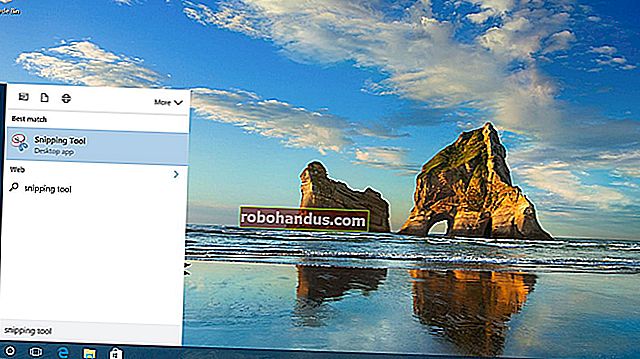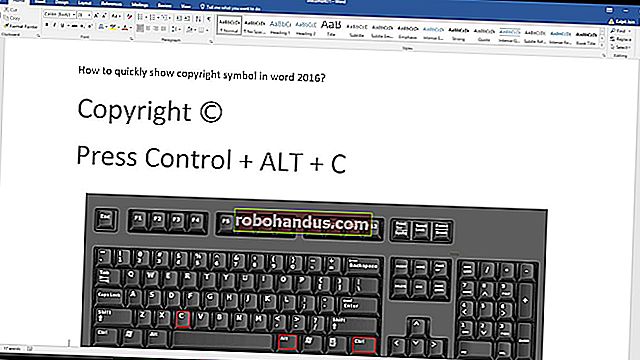iPhone 또는 iPad에서 삭제 된 iMessage를 복구하는 방법

iMessage를 삭제 한 다음 다시 가져 오려는 경우 반드시 쉽게 수행 할 수있는 것은 아닙니다. 그러나 가능합니다.
삭제 된 iMessage를 복구하는 방법에는 세 가지가 있습니다. iCloud 백업 또는 iTunes 백업에서 복원 할 수 있으며, 백업에서 삭제 된 데이터를 검색하는 앱 또는 기기에서 삭제 된 데이터를 검색하는 앱을 사용할 수 있습니다.
옵션 1 : iCloud 또는 iTunes 백업에서 iMessage 복원
iCloud 또는 iTunes 백업이있는 경우이 백업을 사용하여 해당 메시지가 삭제되기 전의 상태로 기기를 복원 할 수 있습니다.
그러나이 방법에는 몇 가지 문제가 있습니다. 백업이 너무 멀리 돌아 가지 않으면 원하는 데이터가 없을 수 있습니다. 예를 들어, 2 개월 전의 대화를 복원하고 싶지만 백업 파일이 2 주 전에 만 되돌아 간 경우 해당 대화는 포함되지 않습니다.
그러나 더 큰 문제는 iPhone 또는 iPad에 백업을 적용하려면 기기를 지우고 이전 시점의 오래된 데이터로 복원해야한다는 것입니다. 즉, 지금과 백업이 만들어진 시간 사이에 새로운 데이터가 손실됩니다 (전화가 백업에서 복원되기를 기다리는 데 많은 시간을 낭비하는 것은 말할 것도 없습니다). 그러나 무료이며 내장되어 있으므로 대부분의 사람들이 첫 번째 선택이 될 것입니다.
백업에서 장치를 복원하려면 먼저 일반 설정을 연 다음 "재설정"을 탭한 다음 "모든 콘텐츠 및 설정 지우기"를 탭하십시오.
장치에서 암호를 요청한 다음 장치 지우기를 확인합니다.
이 작업을 수행하려면 "예"를 눌러 계속하십시오.

장치가 지워지면 재부팅되고 Wi-Fi에 연결 한 다음 장치 설정 방법을 묻습니다. iCloud 백업에서 그렇게하기로 선택하지만 대신 iTunes에 백업하는 경우 휴대 전화를 컴퓨터에 연결하고 대신 "iTunes 백업에서 복원"을 선택합니다.

iCloud를 선택 했으므로 다음으로 iCloud에 로그인해야합니다.

이용 약관에 동의하십시오.

다음으로 백업을 선택하십시오. 백업이 보이지 않으면 "모든 백업보기"를 탭하십시오.

그러면 장치가 복원됩니다.

메시지를 삭제하기 전에 백업 한 경우 장치에 다시 나타납니다.
그것은 소수의 사람들이 깨끗한의 기기를 초기화하고 메시지를 백업에서 복원 시간을 보내고 싶은거야이 메소드는, 지금까지 이상에서 것을 말하는 것이 안전 할 수 (그 과정에서 새로운 데이터를 제거하는 동안) 여전히 존재합니다. 이것은 덜 파괴적이고 더 우아한 솔루션을 요구합니다.
옵션 2 : iExplorer로 iMessage 복원
비용을 지불 할 의사가있는 경우 iPhone 탐색기 앱을 사용하여 전체 백업을 복원하지 않고도 백업 아카이브에서 메시지를 복원 할 수 있습니다. 이렇게하면 삭제했을 수있는 데이터에 대한 백업 내용을 검색 할 수 있습니다. 그런 다음 원하는 경우 해당 데이터를 장치로 다시 내보내거나 파일로 내보낼 수 있습니다. 이 방법을 사용하면 먼저 전체 복원을 수행하는 대신 iTunes 백업에 누락 된 데이터가 있는지 확인할 수 있습니다.
이러한 응용 프로그램이 몇 가지 있지만 Windows 및 Mac에서 사용할 수있는 우리가 선호하는 응용 프로그램은 iExplorer라고하며 소매가는 39.99 달러입니다. iExplorer를 사용하여 iTunes 백업을 찾은 다음 iMessage, 메모, 연락처 등을 컴퓨터로 내보낼 수 있습니다.

iExplorer를 사용하면 iPhone 또는 iPad의 파일 시스템을 탐색하거나 Windows의 파일 탐색기 또는 Mac의 Finder에서 직접 iOS 장치를 마운트 할 수 있습니다.
iExplorer로 메시지를 복원하려면 기기가 컴퓨터에 연결되어 있는지 확인한 다음 iExplorer를 실행하십시오. 왼쪽 사이드 바에서 iTunes 백업을 찾습니다.

"메시지"또는 복원하려는 다른 데이터 유형을 클릭합니다.

마지막으로 대화를 텍스트, CSV (쉼표로 구분 된 값) 또는 PDF로 내 보냅니다.

옵션 3 : iSkySoft 데이터 복구로 iMessage 복원
관련 : 삭제 된 파일을 복구 할 수있는 이유와이를 방지 할 수있는 방법
백업에서 아무것도 찾을 수없는 경우 특수 데이터 복구 응용 프로그램을 사용해 볼 수도 있습니다. 이 앱은 iCloud 백업 및 iTunes 백업을 스캔 할뿐만 아니라 삭제되었지만 아직 덮어 쓰지 않은 데이터를 찾기 위해 장비 자체를 "심층 스캔"할 수도 있습니다.
다양한 데이터 복구 앱을 테스트했지만 iSkysoft iPhone 데이터 복구에 정착했습니다. Windows 버전은 70 달러, Mac 버전은 80 달러 였지만 가장 빠르고 안정적인 결과를 얻었습니다. (평가판을 제공하지만 평가판으로 메시지를 복원 할 수 없으며보기 만 가능합니다.)

먼저 응용 프로그램을 시작하고 복구 방법을 선택하십시오. 기본값은 iOS 장치에서 데이터를 복구하는 것입니다. 하나 또는 두 가지 유형의 데이터 만 복구하려면 "모두 선택"을 선택 취소하고 원하는 항목 만 선택한 다음 "시작"을 클릭합니다.

iTunes 백업 파일에서 데이터를 복구하려면 사용할 백업 파일을 선택하고 "스캔 시작"을 클릭하십시오. 이 방법을 사용하면 검색 할 개별 데이터 유형을 선택할 수 없지만 결국 복구 할 데이터 유형을 선택할 수 있습니다.

관련 : Apple ID에 대해 2 단계 인증을 설정하는 방법
iCloud 백업도 마찬가지입니다. iCloud 백업의 장점은 iTunes 백업보다 최신 버전 일 수 있지만 이중 인증을 활성화 한 경우 비활성화해야한다는 것입니다.

장치 스캔 결과는 모든 삭제 된 메시지를 보여줍니다. 그 중 일부는 전화 번호가 있고 다른 일부는 알 수 없거나 비어 있습니다. iTunes 백업 스캔은 동일한 결과를 생성했습니다.
전화 번호가있는 메시지 중에서 삭제 된 메시지 나 메시지를 찾을 수없는 경우 단어 또는 텍스트 문자열을 검색해 볼 수 있습니다. 그런 식으로 잃어버린 메시지를 찾을 가능성이 있습니다.

안타깝게도 이러한 메시지를 복구하려면 전체 버전의 앱 비용을 지불해야합니다.
관련 : iCloud에서 삭제 된 파일, 연락처, 캘린더 및 사진을 복구하는 방법
iSkySoft와 같은 앱을 사용하는 것은 비용이 많이 들지만 장치를 지우고 백업에서 복원하는 것보다 훨씬 편리하고 시간도 덜 걸리며 위험도 적습니다. 더 많은 핵 옵션에 의지하지 않고도 중요한 대화, 사진 또는 연락처를 복구 할 수 있다면 비용은 그만한 가치가있을 수 있습니다. 지불 할 준비 만하십시오.